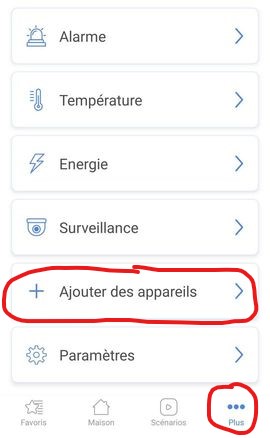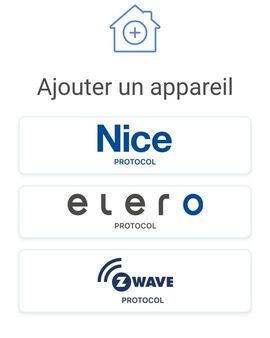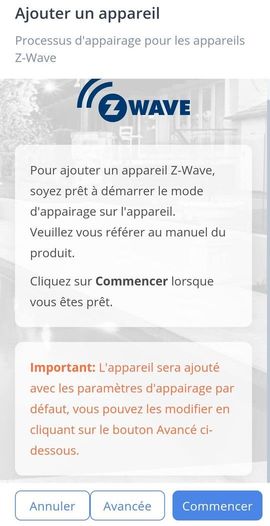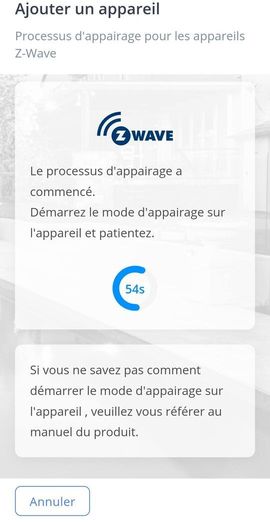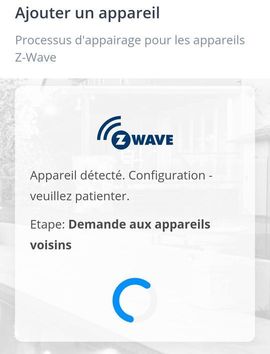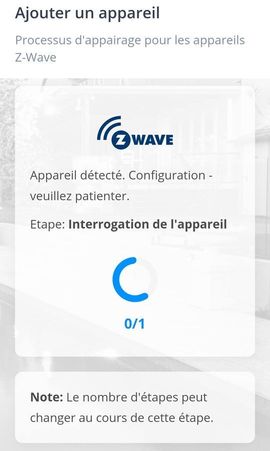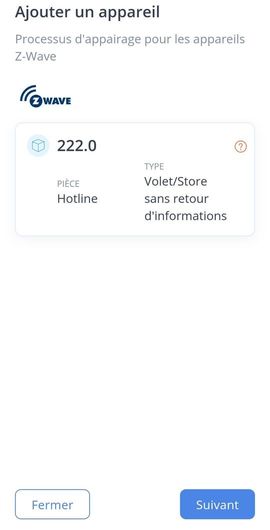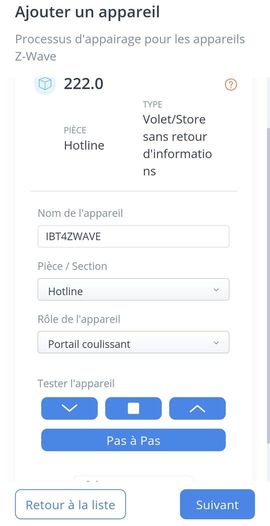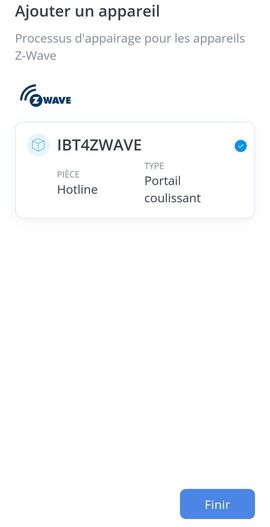« IBT4ZWAVE » : différence entre les versions
Aller à la navigation
Aller à la recherche
Aucun résumé des modifications |
Aucun résumé des modifications |
||
| Ligne 16 : | Ligne 16 : | ||
* Une fois l'appairage terminé l'IBT4ZWAVE apparait, cliquez sur '''Suivant'''[[file:IBT4ZWAVE7.jpg|caption]] | * Une fois l'appairage terminé l'IBT4ZWAVE apparait, cliquez sur '''Suivant'''[[file:IBT4ZWAVE7.jpg|caption]] | ||
* Sur cet écran vous pouvez modifier le nom de l'appareil, son emplacement et son rôle[[file:IBT4ZWAVE8.jpg|caption]] | * Sur cet écran vous pouvez modifier le '''nom''' de l'appareil, son '''emplacement''' et son '''rôle'''[[file:IBT4ZWAVE8.jpg|caption]] | ||
* Cliquez sur '''Finir''[[file:IBT4ZWAVE9.jpg|caption]] | * Cliquez sur '''Finir'''[[file:IBT4ZWAVE9.jpg|caption]] | ||
Version actuelle datée du 15 février 2023 à 16:18
Enregistrement d'un IBT4ZWAVE sur un automatisme NICE via l'application YUBII sur son téléphone.
On considère que la motorisation est déjà fonctionnelle, que la Yubii est déjà fonctionnelle et que son firmware est à jour.